티스토리 뷰
목차

블로그 포스팅을 하거나 상대방에게 사진을 전달할 때 특정 부분을 강조하거나 설명이 필요할 때가 있습니다. 이런 경우 예전에는 복잡한 프로그램을 쓰거나 편집이 필요해서 쉽게 이용하기는 힘들다는 생각을 하게 됩니다. 지금은 누구나 컴퓨터에 기본적으로 들어가 있는 기능으로 할 수도 있고 스마트폰을 통한 앱으로도 다양한 기능을 쓸 수가 있습니다.
오늘은 그림판을 통해 사진에 글씨를 쉽게 넣는 방법과 스마트폰을 통해서 네모, 동그라미, 모자이크 등과 같은 기능들도 쉽게 할 수 있는 아이마크업 앱도 소개도 해드리겠습니다.
그림판을 이용한 사진에 글씨 넣기
컴퓨터 바탕화면에 저장되어 있는 사진으로 설명을 드리겠습니다.
컴퓨터 윈도에는 기본으로 "그림판"이라는 프로그램이 설치되어 있습니다.
1. 편집을 원하는 사진을 정하고 오른쪽 마우스를 클릭한뒤 아래와 같이 편집을 클릭합니다.

2. 그림판 화면이 열리면 상단에 A 표시를 클릭합니다.

3. 글자를 넣고 싶은 위치에 마우스로 드래그해 줍니다.

4. 설명하고 싶은 글자를 입력하고 상단에 글자색깔, 글꼴, 글자 크기, 배경 투명, 불투명 을 설정 해주면 됩니다.

5. 글씨를 쓰고 원하는 색깔을 클릭하면 글씨 색깔이 변합니다.

아이마크업 앱을 통해 네모, 동그라미, 모자이크 넣기
사진 편집 프로그램들은 여러 가지가 있고 기능들도 다양하지만 그중에서도 휴대폰으로 쉽게 앱을 설치해서 사진을 편집할 수 있는 아이마크업 앱에 대한 이용 방법에 대해 알아보겠습니다.
아이마크업 이용방법
1. 플레이스토에서 아이마크업 또는 imarkup을 검색해서 앱을 설치한다.

2. 마킹할 수 있는 사진 가져오기 화면이 뜨면 아래와 같이 사진을 눌러줍니다.

2. 갤러리에 저장되어 있는 사진을 선택한다.
기존 저장되어 있는 사진도 되고 바로 현장에서 찍어서 사용하기도 편합니다.

내 휴대폰 갤러리에서 원하는 사진을 클릭 사진을 불러오면 아래쪽에 텍스트, 자르기 등 원하는 걸 클릭해서 편집할 수 있다.

3) 메뉴 하단에서 '그리기'를 선택합니다.
줄 긋기, 네모. 동그라미 등의 기능으로 강조하고 싶은 부분을 표시할 수 있습니다.



4. 하단의 스포트라이트 기능을 누른다.
표시한 부분만 포인트로 밝게 나와서 강조하고 싶은 부분을 잘 표시할 수 있습니다.


5. 모자이크 부분을 누른다.
블로그 포스팅을 하다 보면 상표나 차번호판, 사람들의 얼굴들을 지워야 할 때 꼭 필요한 기능입니다.
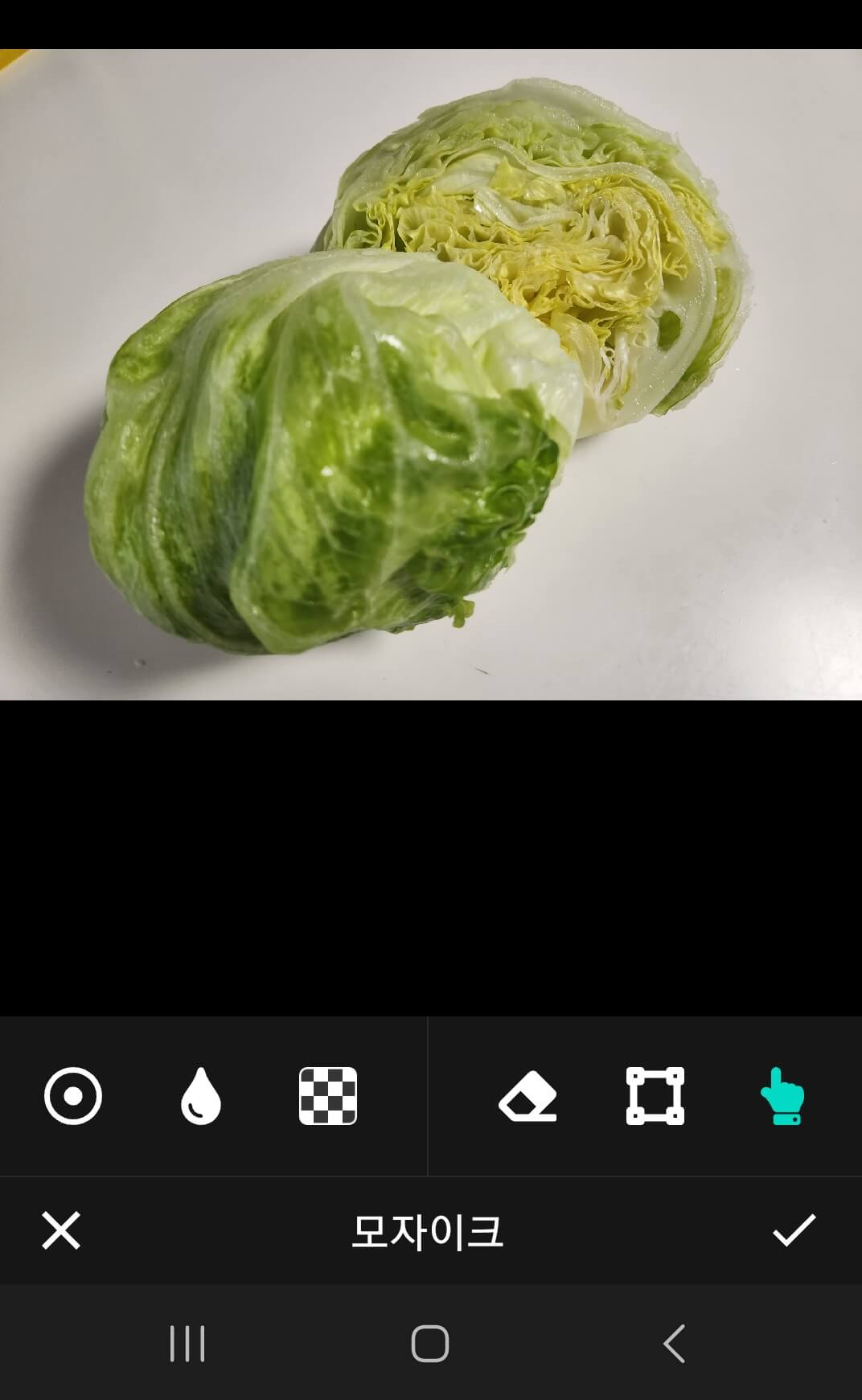

이외에도 다양한 기능들을 통해서 사진에 필터를 적용하거나 색조, 밝기, 대비 등을 조정하여 이미지를 더욱 향상할 수 있습니다. 텍스트, 스티커, 그림을 추가하여 이미지를 재미있고 개성 있게 만들 수 있습니다.
'정보' 카테고리의 다른 글
| 에너지 바우처제도 지원대상 지원금액 신청방법 (0) | 2023.11.11 |
|---|---|
| 김해 연지공원 국화꽃길 (0) | 2023.11.10 |
| 텔레그램 pc버전 다운로드 설치 방법 (0) | 2023.11.08 |
| 김장 새우젓 종류 좋은새우젓 고르는법 빅세일추천 (1) | 2023.11.07 |
| 함안 맛집 능이버섯오리백숙 맛집 갱년기좋은 음식 (1) | 2023.11.06 |
